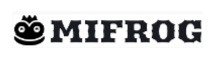Javascript wurde erfolgreich aktiviert!
Wie aktiviere ich Javascript in meinem Browser?
Du musst Javascript in deinem Browser aktivieren, um alle Features der Community nutzen zu können.
In dem Feld rechts kannst du testen, ob Javascript erfolgreich aktiviert wurde. Nur wenn das Feld grün ist, wurde dein Browser richtig eingestellt.
Falls Javascript bei dir noch nicht aktiviert ist, folge bitte diesen Anweisungen:
Internet Explorer (6.0)
- Wähle aus dem Menü in der oberen Leiste die Option "Extras".
- Wähle den Menüeintrag "Internetoptionen".
- Klicke auf die Registerkarte "Sicherheit".
- Klicke auf "Stufe anpassen".
- Scrolle nach unten bis zu dem Abschnitt mit der Überschrift "Scripting".
- Wähle unter "Active Scripting" die Option "Aktivieren" aus und klicke auf "OK".
Netscape Navigator (4.8)
- Wähle aus dem Menü in der oberen Leiste die Option "Bearbeiten".
- Wähle "Einstellungen".
- Wähle die Option "Erweitert".
- Wähle "Skripts & Plugins"
- Aktiviere das Kontrollkästchen "JavaScript aktivieren" und klicke auf "OK".
Mozilla Firefox (1.0)
- Wähle aus dem Menü in der oberen Leiste die Option "Extras".
- Öffne den Menüpunkt "Einstellungen".
- Wähle auf der linken Seite die Option "Web-Features".
- Aktiviere das Kontrollkästchen neben "JavaScript aktivieren" und klicke auf "OK".
Mozilla Firefox (1.5)
- Wähle aus dem Menü in der oberen Leiste die Option "Extras".
- Öffne den Menüpunkt "Einstellungen".
- Wähle aus dem Menü in der oberen Leiste die Option "Content" aus.
- Aktiviere das Kontrollkästchen neben "JavaScript aktivieren" und klicke auf "OK".
Apple Safari (1.0)
- Wähle aus dem Menü in der oberen Leiste die Option "Safari".
- Wähle "Einstellungen".
- Wähle die Option "Sicherheit".
- Aktiviere das Kontrollkästchen neben "JavaScript aktivieren".
Um zu testen ob die Einstellungen erfolgreich übernommen wurden, klicke bitte hier: Javascript testen.